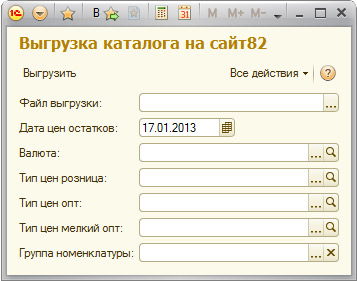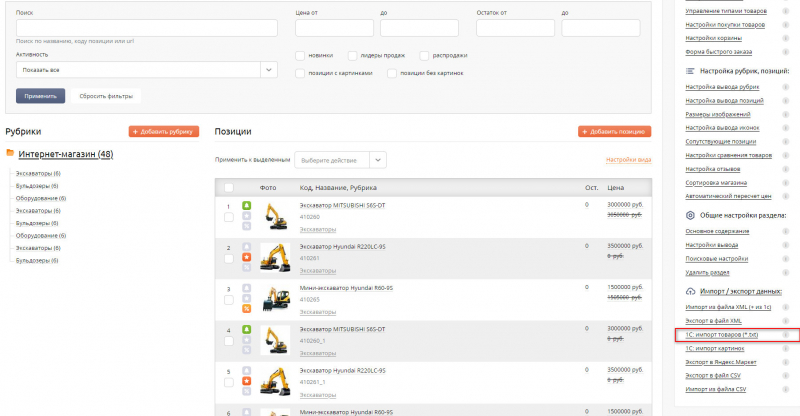Выгрузка позиций из 1с в «Интернет-магазин»
Система управления сайтом UralCMS позволяет загружать ассортимент продукции, выгруженный из 1С. Для корректной выгрузки из 1С Вам необходимо использовать специальные файлы - внешние отчеты для выгрузки ассортимента либо изображений.
Предоставленные ниже выгрузки проверены и актуализированы под свежие версии 1С в марте 2022 г.:
Ассортимент:
- 1С 7.7 - ассортимент
- 1С 8.1 - ассортимент
- 1С 8.2 - ассортимент (Розница, Управл.формы, Бухгалтерия, Торговля, Упр.небольшой фирмой)
- 1С 8.3 - ассортимент (Бухгалтерия, Розница)
- 1С 8.3 - ассортимент (Управление торговлей 11.2)
- 1С 8.3 в облаке - ассортимент (клиент-сервер, УТ 11)
- 1С 8.3 - ассортимент, БП, релиз 3.0
- 1С 8.3, 11.4, ассортимент - УТ11, Розница 2.3, 2018-2020
Изображения:
- из 1С 7.7 - выгрузка не требуется: картинки хранятся в открытом виде
- 1С 8.1 - изображения
- 1С 8.2 - изображения (Розница, Бухгалтерия, Торговля, Управление небольшой фирмой)
- 1С 8.2 - изображения (Управляемые формы)
- 1С 8.3 - изображения (общий)
- 1С 8.3, 11.4, 2019 изображения - УТ11, Розница 2.3, релизы 2018-2019
- 1С 8.3, 11.4, 2020 изображения - УТ11, КА2,4, ERP2.4, Розница 2.3
Если предложенные файлы выгрузок не подошли:
- обратитесь к своему специалисту 1С для корректировки отчета,
- обновите версию 1С до актуальной,
- попробуйте устаревшие выгрузки (с меньшим набором параметров и возможностей)
Выгрузки, актуальные до 2019 года:
- 1С 7.7 (rar. 10 кб) (внешний отчет для выгрузки ассортимента)
- 1С 8.1 (rar. 5 кб) (внешний отчет для выгрузки ассортимента)
- 1С 8.1 (rar. 5 кб) (внешний отчет для выгрузки изображений)
- 1C 8.1 (Версия 11) (20кб) (внешний отчет для выгрузки ассортимента)
- 1С 8.2 (rar. 6 кб) (внешний отчет для выгрузки ассортимента)
- 1С 8.2 Версии Розница (rar. 7 кб) (внешний отчет для выгрузки ассортимента)
- 1С 8.2 Версии Розница картинки(rar. 5 кб) (внешний отчет для выгрузки изображений)
- 1С 8.2 Управляемые Формы (zip. 6 кб) (внешний отчет для выгрузки ассортимента)
- 1С 8.2 Управляемые Формы картинки (zip. 5 кб) (внешний отчет для выгрузки изображений)
- 1С 8.2: Бухгалтерия, розница, Торговля (zip. 20 кб) (внешний отчет для выгрузки ассортимента)
- 1С 8.2: Управление небольшой Фирмой (zip. 7 кб) (выгрузка ассортимента)
- 1С 8.3 (rar. 18 кб) (внешний отчет для выгрузки ассортимента)
- 1С 8.3 (rar. 17 кб) (внешний отчет для выгрузки изображений)
- 1C 8.3: Бухгалтерия (rar. 18кб) (внешний отчет для выгрузки ассортимента)
- 1C 8.3: Управление торговлей 11.2, 1С Розница(zip. 18кб) (внешний отчет для выгрузки ассортимента)
- 1C 8.3: Управление торговлей, 1С Розница 2.2 (zip. 18кб) (внешний отчет для выгрузки ассортимента)
Выгрузки, актуальные до 2022 года:
- 1С 7.7 - ассортимент
- 1С 8.1 - ассортимент
- 1С 8.1 - изображения
- 1С 8.2 - ассортимент (Розница, Управл.формы, Бухгалтерия, Торговля, Упр.небольшой фирмой)
- 1С 8.2 - изображения (Розница, Бухгалтерия, Торговля, Управление небольшой фирмой)
- 1С 8.2 - изображения (Управляемые формы)
- 1С 8.3 - ассортимент (Бухгалтерия, Розница)
- 1С 8.3 - ассортимент (Управление торговлей 11.2)
- 1С 8.3 в облаке - ассортимент (Клиент-сервер, УТ 11)
- 1С 8.3 в облаке - ассортимент, обновленная, с XML (клиент-сервер, УТ 11)
- 1С 8.3 - изображения (общий)
- 1С 8.3 - ассортимент, БП, релиз 3.0
- 1С 8.3, 11.4, ассортимент - УТ11, Розница 2.3, 2018-2020
- 1С 8.3, 11.4, 2019 изображения - УТ11, Розница 2.3, релизы 2018-2019
- 1С 8.3, 11.4, 2020 изображения - УТ11, КА2,4, ERP2.4, Розница 2.3
Выгрузки для 8.3 в последний раз проверены осенью 2020 и корректно работали на релизах УТ: 11.4.12.102, КА: 2.4.12.102, ЕРП: 2.4.12.102, Розница: 2.3.5.32.
Скачайте под нужную вам 1С-версию наш скрипт выгрузки,
разархивируйте, и сохраните его в доступном для 1С месте.
Далее Вам необходимо выполнить следующие действия:
- Запустить 1С.
- В 1С выбрать "Файл" - "Открыть" - открыть наш файл (является внешним отчетом).
- В открывшемся окне выбрать какие цены по прайсу использовать для выгрузки, куда сохранить результать выгрузки. Вы можете выбрать XML выгрузку (предпочтительней) или TXT.
(для XML формата смотрите далее здесь) - Формат TXT, пока еще поддерживаемый формат выгрузки из 1С и загрузки в UralCMS,
но он менее стабилен (критичен к количеству и следованию строк) и содержит меньший набор полей синхронизации.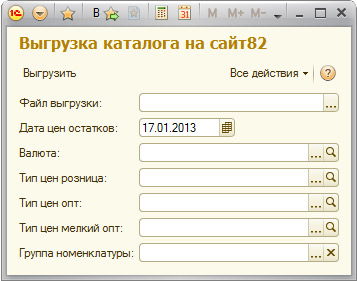
- В версии 1С 8.X изображения выгружаются отдельным файлом (в архиве 1С 8.X), а в 7.5 и 7.7 они хранятся в отдельной папке на компьютере и могут быть легко извлечены, путем простого копирования.
Выгрузка номенклатуры из 1С
Для того, чтобы загрузить выгруженные ранее данные из программы 1С Вам необходимо перейти в редактирование интернет-магазина, кликнув по его названию в структуре меню сайта. В правой части страницы, в основных настройках раздела, кликнуть по кнопке «1С: импорт товаров».
Далее на открывшейся странице укажите путь до файла на своем компьютере с помощью кнопки «Обзор». Сохраните выгрузку.
Вы можете более гибко настраивать импорт товара - выбирать какие поля обновлять, а какие оставить без изменения. Выбранные настройки сохраняются для последующих импортов.
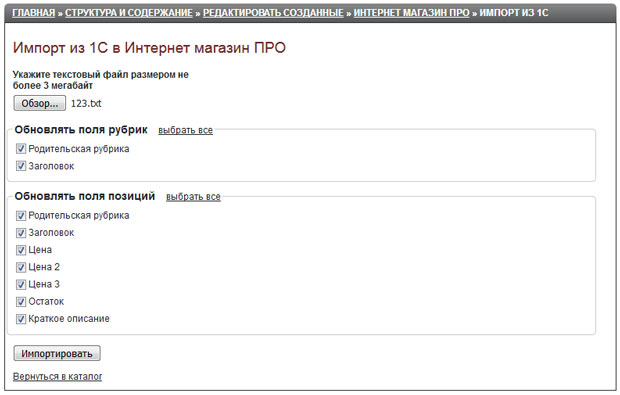
После сохраниения Вам будет выведено сообщение об успешной выгрузке - «Данные успешно импортированы»
Вернитесь в струкуру интернет-магазина, используя кнопку «Структура интернет-магазина» (справа, в основных настройках раздела).
Примечание:
- Выгруженный ассортимент создастся в соответствии со структурой каталога в 1С - иерархия разделов сохранится, поэтому перед выгрузкой из 1С рекомендуем упорядочить структуру каталога.
- Если в каталоге ранее присутствовали позиции, то загрузка ассортимента из файла не изменит ранее созданные позиции, при условии что код (UID) позиций будут различны.
Загрузка изображений
Вы можете присвоить изображение для позиций следующими способоми: перейти в каждую позицию и загрузить изображение со своего компьютера, либо загрузить изображения архивом.
Рассмотрим выгрузку изображений архивом более детально.
- Переместите все изображения в одну папку
- Синхронизация изображения и позиции будет производится используя параметр - код позиции (UID), поэтому изображения необходимо переименовать следующим образом: название изображения = код позиции (например, 600001.jpg = UID 600001).
- Выделяем все изображения в папке и создаем архив изображений в формате ZIP, для этого правой кнопкой вызываем контекстное меню, в котором выбираем «Отправить - сжатая ZIP папка».
Примечание: изображения должны находится в корне заархивированной папки, т.е. архив.zip/600001.jpg - Далее переходим в редактор сайта и в правой части, в основных настройках раздела выбираем пункт меню «1С: импорт картинок»
- Выбираем с помощью кнопки «Обзор» путь до ранее созданного архива, сохраняем
- При успешном импорте изображений Вы получите сообщение - «Картинки загружены!»
Примечание:
- Если архив получится больше 2-3 мб, то необходимо будет разбить изображения на несколько архивов, не превышаюших объем в 2-3 мб.
- Изображения должны иметь формат *.jpg
Структура файла выгрузки .TXT
После того, как вы выгрузили ассортимент товара из 1с, структура текстового файла должна иметь следующий вид:
В первом столбце указан номер строки, во втором - элемент соответствующий номеру строки.
| 1 2 3 4 5 6 7 8 9 10 11 12 13 14 15 16 17 18 19 20 21 |
=== 1 0004 00000002 Встраиваемая техника Большой выбор встраиваемой техники 0 0 0 0 === 0 0000000043 ELECTROLUX_EOB_5620 Духовой шкаф ELECTROLUX Духовой шкаф 12200 0 0 12 |
Описание структуры файла
| № | Элемент | Описание значения строк |
| 1 | === | Начало элемента (всегда должен быть в строке с окончанием на 1, например: 1, 11, 21, 31, 41 и т.д.). |
| Значения для рубрик | ||
| 2 | 1 | Единица - признак рубрики |
| 3 | 0004 | Идентификационный номер родительской рубрики (UID). Пустое значение - признак корневой рубрики. |
| 4 | 0000000043 | Идентификационный номер рубрики (UID) |
| 5 | Встраиваемая техника | Название рубрики |
| 6 | Большой выбор техники | Краткое описание рубрики |
| 7-10 | 0 | Не учитывающиеся значения для рубрик, всегда ноль |
| Значения для позиций | ||
| 12 | 0 | Ноль - признак позиции |
| 13 | 0000000043 | Идентификационный номер рубрики, которой принадлежит позиция |
| 14 | ELECTROLUX_EOB_5620 | Идентификационный номер позиции (UID) |
| 15 | Духовой шкаф ELECTROLUX | Название позиции |
| 16 | Духовой шкаф | Краткое описание позиции |
| 17 | 12200 | Основная цена позиции |
| 18 | 0 | Цена 2 |
| 19 | 0 | Цена 3 |
| 20 | 12 | Остаток позиций (штук) на складе |